Особенности оснастки пакетов
Пакеты Snap управляются ядром Snap, мощным менеджером приложений с множеством мощных функций. Позволяет запускать любой снап-пакет на любой платформе. Есть множество приложений, доступных в виде пакетов snap. Snap также значительно упрощает работу разработчиков. Разработчикам нужно только разработать пакеты оснастки и забыть о совместимости приложений. Управлять пакетами snap также очень просто. Просто запустите простую команду для установки / удаления приложений. Не нужно беспокоиться об обновлении приложения, так как «ядро» всегда будет поддерживать все в актуальном состоянии.
Установка Snap Core
Прежде чем вы начнете пользоваться всеми доступными пакетами оснастки, вам необходимо иметь «ядро» оснастки в вашей системе. По сути, это установщик, который позволит запускать все пакеты snap.
Выполните следующую команду для установки ядра Snap -
sudo apt установить snapd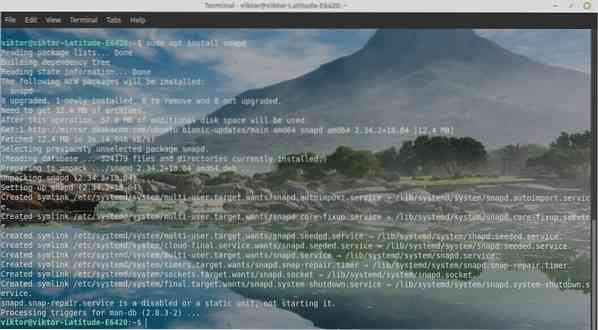
После завершения установки вы еще не закончили. Вам необходимо установить пакет оснастки «core». Выполните следующую команду -
sudo snap установить ядро
Когда установка завершится, вы сможете пользоваться всеми пакетами Snap в магазине Snapcraft.

Установка пакета оснастки
Пришло время установить ваши snap-пакеты. Например, я буду устанавливать Spotify из магазина оснасток.
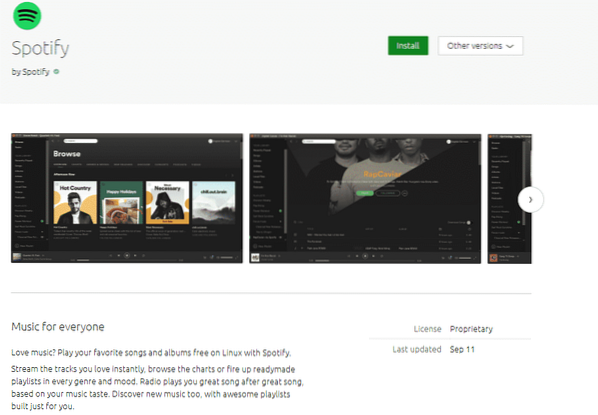
Щелкните значок «Установить».

Там у вас есть командная строка, которую вы должны запустить для установки Spotify. Запустим в терминале -
sudo snap установить Spotify
Запустить Spotify -
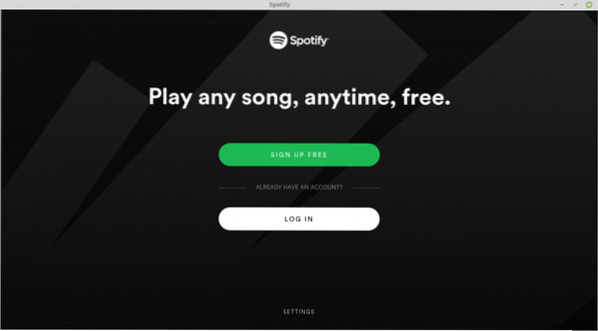
Другие команды привязки
Есть целый ряд доступных вещей, которые вы можете выполнить с помощью «оснастки». Выполните следующую команду, чтобы узнать все доступные параметры -
мгновенная помощь
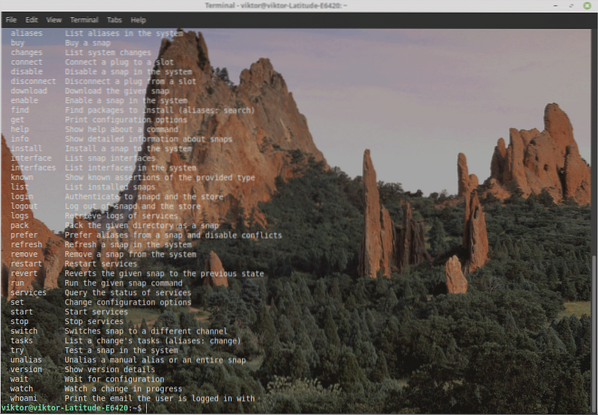
Вот несколько команд, которые следует запомнить для простоты использования.
- install - установить пакет snap (как мы использовали ранее).
- remove - удалить пакет snap из системы.
- disable - отключить установленный пакет оснастки.
- enable - включить установленный пакет snap.
- buy - приобретение платного снап-пакета.
- download - загрузка определенного пакета оснастки (без установки).
- обновить - Обновить все установленные пакеты оснастки. Обычно в этом нет необходимости, поскольку клиент snap будет регулярно проверять наличие обновлений.
- list - список всех установленных пакетов snap.
Я также настоятельно рекомендую запускать команды snap в режиме «sudo» или root, чтобы избежать проблем, связанных с правами доступа к файлам.
 Phenquestions
Phenquestions


